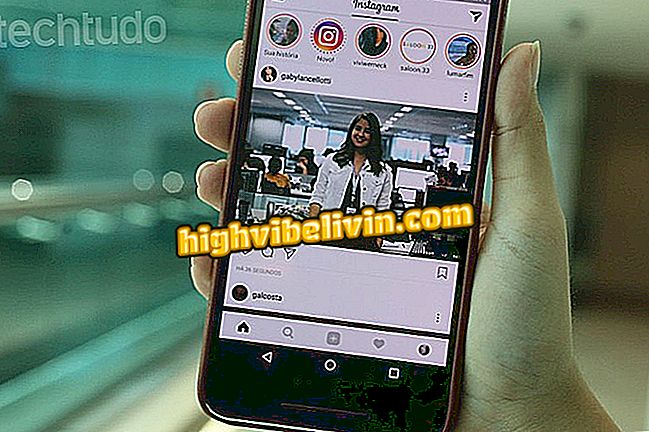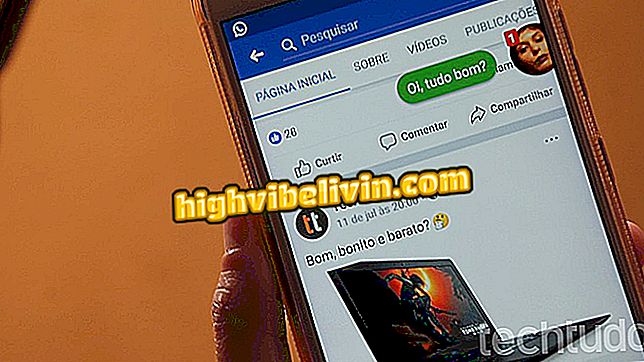Epson L575: วิธีการดาวน์โหลดและติดตั้งไดรเวอร์เครื่องพิมพ์
Epson EcoTank L575 เป็นเครื่องพิมพ์อเนกประสงค์ที่เหมาะสำหรับสำนักงานที่ต้องการประหยัดค่าใช้จ่าย อุปกรณ์มีตลับหมึกแทนตลับหมึกแบบดั้งเดิมและเข้ากันได้กับระบบปฏิบัติการ Windows, MacOS และ Linux - ตราบใดที่ผู้ใช้ติดตั้งไดรเวอร์ที่ถูกต้องบนคอมพิวเตอร์
โดยทั่วไปแล้วแพลตฟอร์มที่ทันสมัยกว่ามักจะดาวน์โหลดซอฟต์แวร์เครื่องพิมพ์โดยอัตโนมัติ แต่ในบางกรณีคุณอาจต้องดำเนินการทั้งหมดด้วยตนเอง หากคุณไม่ทราบวิธีการรับไดรเวอร์อย่างเป็นทางการโปรดดูบทแนะนำการดาวน์โหลดโปรแกรมฟรีและเรียนรู้วิธีการติดตั้ง Epson EcoTank L575
Epson หรือ Lexmark: ยี่ห้อใดมีเครื่องพิมพ์ที่ดีที่สุด

นี่คือวิธีการดาวน์โหลดและติดตั้งไดรเวอร์ Epson EcoTank L575 อย่างเป็นทางการ
วิธีดาวน์โหลดไดรเวอร์
ขั้นตอน 1. เปิดอินเทอร์เน็ตเบราว์เซอร์ที่คุณเลือก (Google Chrome, Mozilla Firefox หรืออื่น ๆ ) และไปที่หน้าสนับสนุนของผู้ผลิต จากนั้นพิมพ์แถบค้นหารุ่นเครื่องพิมพ์ (L575) และคลิกที่ตัวเลือกแรก

ป้อนรุ่นเครื่องพิมพ์ของคุณเพื่อดาวน์โหลดไดรเวอร์อย่างเป็นทางการ
ขั้นตอนที่ 2 คุณจะถูกนำไปยังศูนย์ดาวน์โหลด EcoTank L575 คุณสามารถรับไดรเวอร์คู่มือยูทิลิตี้และโปรแกรมอื่น ๆ ของเครื่องพิมพ์ได้จากที่นั่น ภายใต้ "ระบบปฏิบัติการ" เลือกแพลตฟอร์มที่คุณต้องการติดตั้งซอฟต์แวร์จากนั้นคลิกปุ่มบนรูปภาพเพื่อทำการถ่ายโอนไฟล์

เลือกระบบปฏิบัติการและดาวน์โหลดไดรเวอร์เครื่องพิมพ์
วิธีติดตั้งไดรเวอร์
ขั้นตอนที่ 1. เมื่อการดาวน์โหลดเสร็จสิ้นให้ดับเบิลคลิกที่ไดรเวอร์เพื่อเริ่มตัวช่วยสร้างการติดตั้ง โปรแกรมนำเสนอสามภาษาที่แตกต่างกัน (สเปนโปรตุเกสและอังกฤษ) เลือกสิ่งที่คุณต้องการและคลิกที่ "ถัดไป";

เลือกภาษาและดำเนินการติดตั้ง Epson EcoTank L575
ขั้นตอนที่ 2 ข้อตกลงสิทธิ์ใช้งานซอฟต์แวร์จะปรากฏขึ้น อ่านข้อกำหนดทั้งหมดอย่างระมัดระวังและคลิก "ยอมรับ" เพื่อดำเนินการติดตั้งต่อไป

ยอมรับข้อตกลงสิทธิ์การใช้งานซอฟต์แวร์
ขั้นตอนที่ 3 ตอนนี้ตรวจสอบให้แน่ใจว่าได้ทำเครื่องหมายในช่องด้านล่างทั้งสองด้านบนภาพแล้วคลิกที่ "ติดตั้ง" รายการอื่น ๆ นั้นขึ้นอยู่กับดุลยพินิจของคุณในการติดตั้งหรือไม่

ตรวจสอบรายการเพื่อติดตั้งซอฟต์แวร์ Epson EcoTank L575
ขั้นตอนที่ 4 กระบวนการติดตั้งจะเริ่มต้นและควรใช้เวลาประมาณ 20 นาที เมื่อเสร็จสิ้นให้เชื่อมต่อเครื่องพิมพ์กับคอมพิวเตอร์และทำตามคำแนะนำทั้งหมดเพื่อตั้งค่าเครื่องให้ถูกต้อง อย่าลืมรีสตาร์ทเครื่องเพื่อให้ Epson EcoTank L575 สามารถใช้งานได้กับฟังก์ชั่นทั้งหมด

รอไดรเวอร์ที่จะติดตั้งและเชื่อมต่อ Epson L575 กับคอมพิวเตอร์
เครื่องพิมพ์ที่ดีที่สุดและราคาถูกคืออะไร? เรียนรู้ในฟอรัม